FTS WRLS-AXIOM-PC Guide de démarrage rapide
PDF
Descargar
Documento
WRLS-AXIOM-PC GUIDE DE DÉMARRAGE RAPIDE APERÇU Le module Bluetooth WRLS-AXIOM-PC offre une connectivité sans fil entre un enregistreur de données Axiom Datalogger et un ordinateur personnel qui exécute l’application AutoCaller qui se trouvent à moins de 50 m l’un de l’autre. 3 Sélectionnez le poste désiré puis Communication > Add/Modify Communication Method > Add New Communication Type > FTS. 4 Entrez un nom descriptif (Descriptive Name) > OK (l’exemple emploie le nom descriptif ‘Bluetooth’). 5 Sélectionnez l’option Direct Connection ainsi que le port de communication (Communication Port) pris en note à l’étape B1. A. RACCORDER L’ENREGISTREUR DE DONNÉES 1 Raccordez le module WRLS-AXIOM-PC à un port de télémesure sur l’enregistreur de données. Prenez note du port employé. 2 Sélectionnez Telemetry > Telemetry A or B > Dev Type > FTS (Bluetooth). 3 Sélectionnez Status > Port Settings et entrez les rensignements suivants: Sélection du port de communication B. CONFIGURER L’APPLICATION AUTOCALLER REMARQUE : Doit exécuter l’application AutoCaller version 4.2 ou ultérieure pour fonctionner avec le module WRLS-AXIOM-PC. 6 Modifiez le débit de transmission pour 115200 dans le menu déroulant. 1 Branchez le module PC Bluetooth dans l’ordinateur qui exécute l’application AutoCaller et prenez note du port de communication employé. 7 Sélectionnez l’option FTS Bluetooth à partir du menu Special Port Device. 2 À partir de la page d’accueil AutoCaller, sélectionnez : Stations > Station Setup 8 Entrez l’adresse MAC de 14 chiffres du module (sur l’étiquette). Incluez tous les zéros de gauche. CANADA 1065 Henry Eng Place | Victoria, BC | V9B 6B2 USA 1124 Fir Avenue, Suite C | Blaine, WA | 98230 EXTREME ENVIRONMENTS EXTREMELY RELIABLE | 1.800.548.4264 | ftsinc.com 700-FR-WRLS-AXIOM-PC-QS Rev. 1 17 Nov 2016 | N° de pièce : 19187 WRLS-AXIOM-PC GUIDE DE DÉMARRAGE RAPIDE CONFIGURER L’APPLICATION AUTOCALLER (SUITE) 9 Sélectionnez l’option Global Computer Port Setup. 4 Entrez le mode SDI Transparent dans AutoCaller (Stations> Utilities> SDI Transparent), sélectionnez le méthode de communication sans fil et se connecter. Utiliser les commandes SDI pour exécuter des tâches 5 Initiatez la demande/action à partir de l’application AutoCaller. Le module WRLS-AXIOM-PC est automatiquement détecté et l’application AutoCaller fonctionne pleinement pour le téléchargement de données, visualiser les conditions actuelles, configurer le poste, etc REMARQUE : L’application AutoCaller doit envoyer une commande/demande à l’enregistreur de données à l’intérieur du délai d’inactivité de connectivité (Connectivity Timeout1) réglé. Sinon, le port de télémesure de l’enregistreur de données retourne en mode inactif et le bouton Connect à l’écran de télémesure de l’enregistreur de données doit être sélectionné pour rétablir la connectivité. Confirmez que le port de communication sélectionné est actif. Vous pouvez entrer une description du dispositif au besoin. Cliquez sur OK pour retourner à la fenêtre Site Specific Communication Methods. Sélectionnez la méthode de communication sans fil nouvellement créée comme étant la méthode de communication par défaut (‘Bluetooth’ dans cet exemple). Extraction de données: Enregistrer les données directement sur l’ordinateur prend moins de temps que l’enregistrement dans la base de données. Sur place, il est recommandé de sélectionner l’option Save to CSV et de naviguer à l’emplacement à laquelle les données doivent être enregistrées. Les données sont d’abord enregistrées au format CSV, puis elles sont automatiquement enregistrées dans la base de données. La configuration est terminée et la connectivité sans fil du poste est possible à condition que le module WRLS-AXIOM-PC est raccordé au port de télémesure. CONNECTIVITÉ SUR PLACE IMPORTANT! L’ordinateur personnel doit se trouver à moins de 50 m du poste sans obstruction afin de pouvoir établir et maintenir la connectivité. 1 Confirmez que le poste et l’ordinateur (application AutoCaller) sont configurés pour communiquer par Bluetooth FTS (consultez l’étape 3 dans la section Configurer l’application AutoCaller). 2 Démarrez l’application AutoCaller. Confirmez que le module PC Bluetooth est inséré dans le port sélectionné dans l’application AutoCaller pour ce poste (consultez l’étape 5 dans la section Configurer l’application AutoCaller). 3 Réveillez l’enregistreur de données en tapant à l’écran. L’indicateur d’état de télémesure passe du rouge au bleu. Lorsque la visite du site est terminée, quittez simplement la zone. Le module WRLS-AXIOM-PC entre automatiquement en mode « sommeil profond » d’économie d’énergie une fois la période de délai d’inactivité expirée. 1 Le délai d’inactivité par défaut est 2 minutes. Pour faire augmenter le délai, sélectionnez l’option Telemetry > Status > Bluetooth Settings à partir de l’écran principal de l’enregistreur de données. CANADA 1065 Henry Eng Place | Victoria, BC | V9B 6B2 USA 1124 Fir Avenue, Suite C | Blaine, WA | 98230 EXTREME ENVIRONMENTS EXTREMELY RELIABLE | 1.800.548.4264 | ftsinc.com 700-FR-WRLS-AXIOM-PC-QS Rev. 1 17 Nov 2016 | N° de pièce : 19187 ">
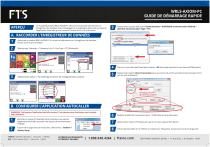
Enlace público actualizado
El enlace público a tu chat ha sido actualizado.